
Microsoft Office 2016 покращив можливості співпраці, завдяки чому кілька авторів можуть працювати над документом у режимі реального часу. Ви можете надавати спільний доступ до документа в OneDrive і переглядати, хто над ним працює, і навіть отримати посилання для надсилання іншим для зручного доступу до документа.
У цій статті ми використаємо Word, щоб проілюструвати, як співпрацювати над документами; однак ця функція спільної роботи в режимі реального часу також доступна в Excel та PowerPoint.
Для початку відкрийте документ, яким хочете поділитися, і натисніть кнопку «Поділитися» на стрічці у верхньому правому куті вікна Word.
ПРИМІТКА. Перш ніж налаштовувати документ для спільного використання, потрібно переконатися, що у вас є файл спільна папка у вашому обліковому записі OneDrive . Або ви можете використовувати папку “Public”, яка існує у вашому обліковому записі за замовчуванням.
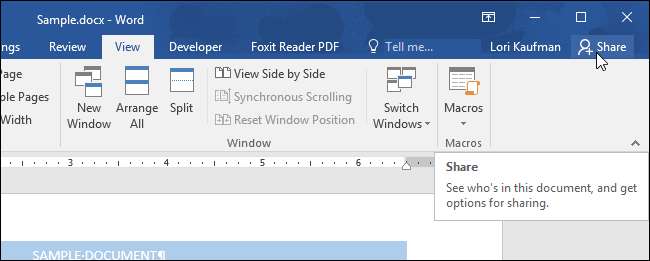
Відобразиться панель “Поділитися”. Щоб зберегти документ у папці, якою надали доступ до вашого облікового запису OneDrive, натисніть «Зберегти в хмарі».
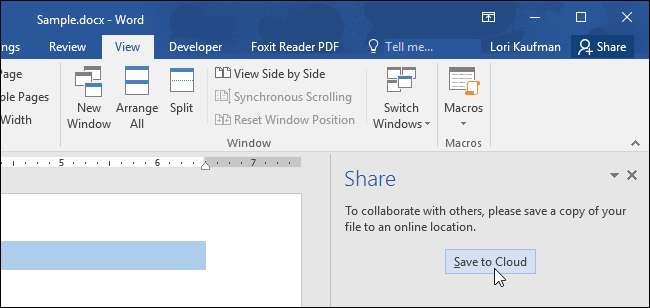
На екрані "Зберегти як" за кулісами виберіть спільне місце, куди ви хочете зберегти документ, або натисніть кнопку "Огляд", щоб вибрати місце у вашому обліковому записі OneDrive, а не в останньому списку.
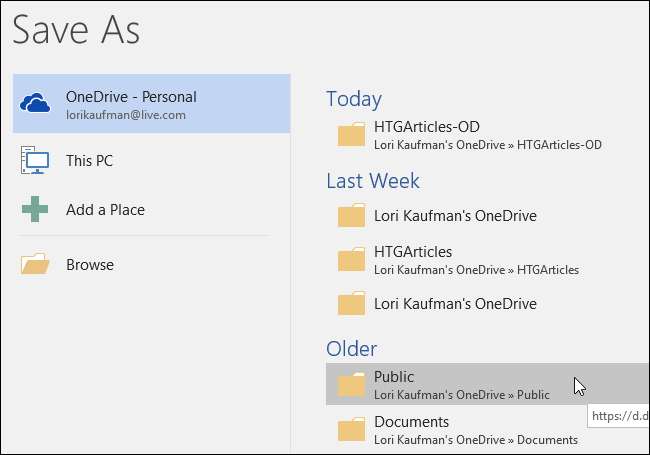
За потреби перейдіть до спільної папки у діалоговому вікні «Зберегти як». Якщо ви хочете змінити назву файлу, введіть нову назву у полі редагування «Ім'я файлу». Клацніть «Зберегти».

Ви повертаєтесь до документа, і панель “Поділитися” з’єднується та дозволяє запрошувати людей або переглядати, або редагувати файл, або просто переглядати його. Щоб запросити когось співпрацювати над документом, введіть електронну адресу цього користувача у поле редагування «Запросити людей». У спадному списку виберіть, чи можуть вони редагувати чи переглядати. Якщо ви хочете надіслати власне повідомлення, введіть його у полі “Включити повідомлення”. Щоб поділитися документом, натисніть “Поділитися”.
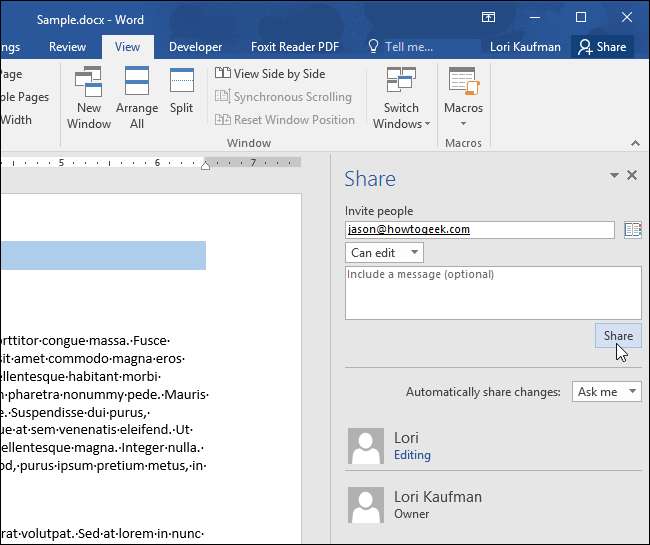
Користувач додається до списку людей, з якими ви поділилися документом.
Ви також можете вказати, чи слід «Завжди» чи «Ніколи» ділитися змінами автоматично або запитувати («Запитати мене») кожного разу, коли вносяться зміни, вибираючи опцію зі спадного списку «Автоматично ділитися змінами».
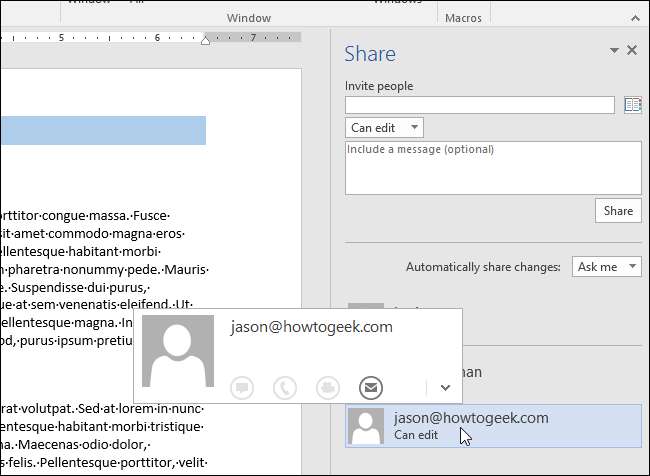
Користувач, з яким ви надали спільний доступ до документа, отримує електронне повідомлення, подібне до наведеного нижче зображення. Вони натискають “Переглянути в OneDrive”, щоб отримати доступ до документа.
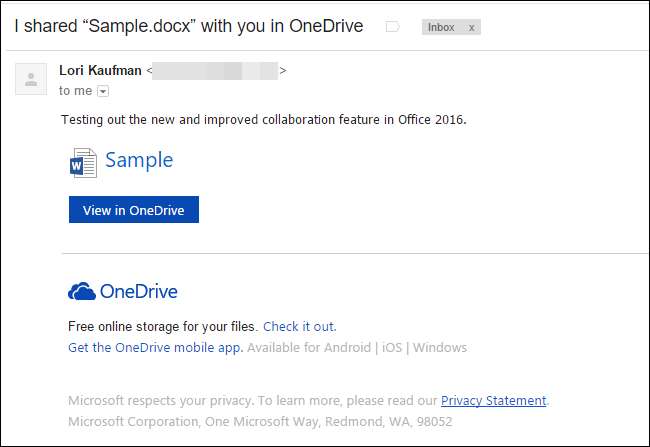
ПРИМІТКА. Ви можете легко отримати посилання на спільний документ, щоб надіслати його електронною поштою користувачам, натиснувши “Отримати посилання для спільного використання” внизу на панелі “Поділитися”.

На панелі “Поділитися” відображаються дві кнопки. Якщо ви хочете надіслати посилання, яке дозволяє користувачеві переглядати та редагувати документ, натисніть кнопку «Створити посилання для редагування». Щоб надіслати посилання, яке дозволяє користувачеві лише переглядати документ, а не редагувати його, натисніть кнопку «Створити посилання лише для перегляду».
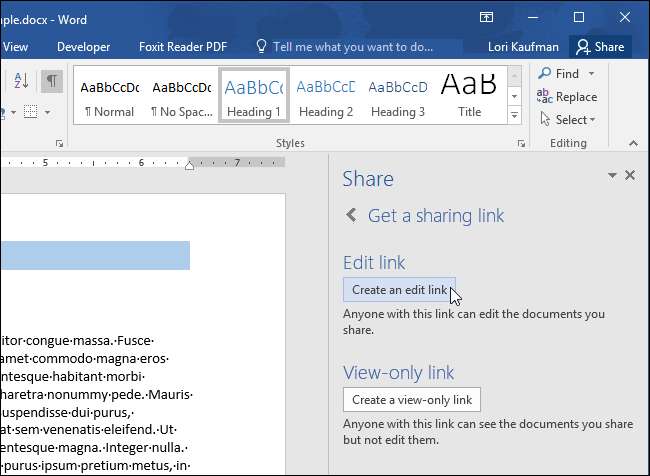
Вікно "Редагувати посилання" відображає URL-адресу для доступу до документа з відповідними дозволами. Натисніть кнопку «Копіювати» праворуч від поля, щоб скопіювати URL-адресу, щоб ви могли поділитися посиланням, наприклад, електронною поштою.

Натискання посилання, яке отримує користувач електронною поштою, відкриває документ в онлайновій версії відповідної програми Office 2016.
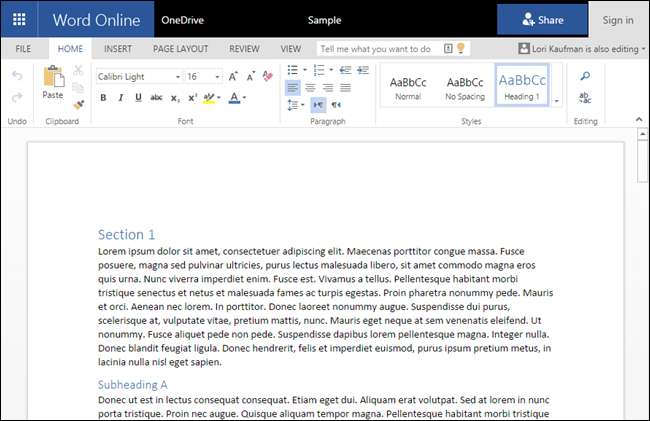
Коли користувач починає редагувати документ, з’являється спливаюче повідомлення, що “Гість редагує цей документ”.
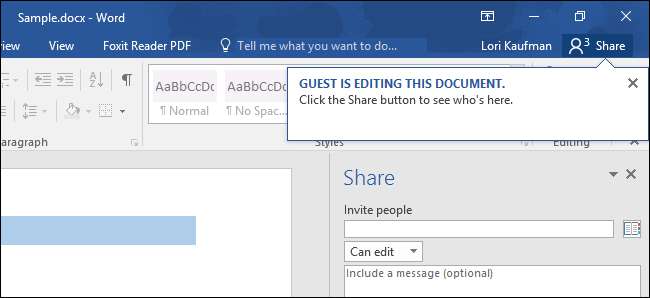
Зміни, внесені іншою особою, відображаються як виділений текст у вашому екземплярі документа.

Якщо ви дозволили користувачеві редагувати документ, а потім передумали, ви можете легко змінити дозволи для цього користувача. Клацніть правою кнопкою миші на імені користувача у списку та виберіть "Змінити дозвіл на: Можна переглядати". Ви також можете піти іншим шляхом, надавши користувачеві дозвіл редагувати документ, дозволивши лише переглядати його.
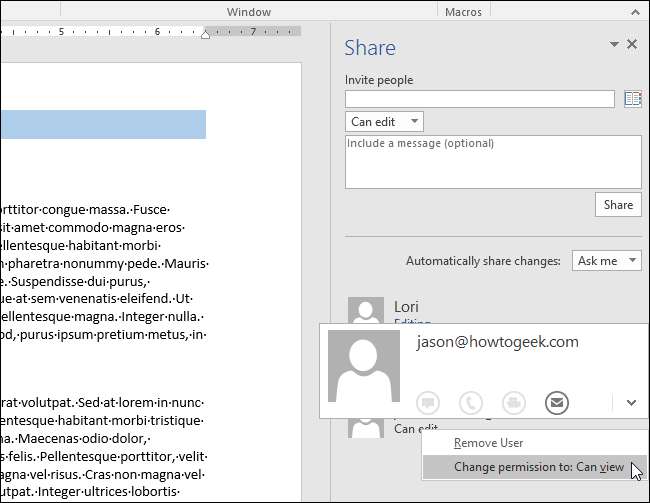
Якщо ви закінчили ділитися документом з користувачем, ви можете припинити дозволяти користувачеві переглядати або редагувати документ. Клацніть правою кнопкою миші на імені користувача у списку та виберіть "Видалити користувача" зі спливаючого меню.
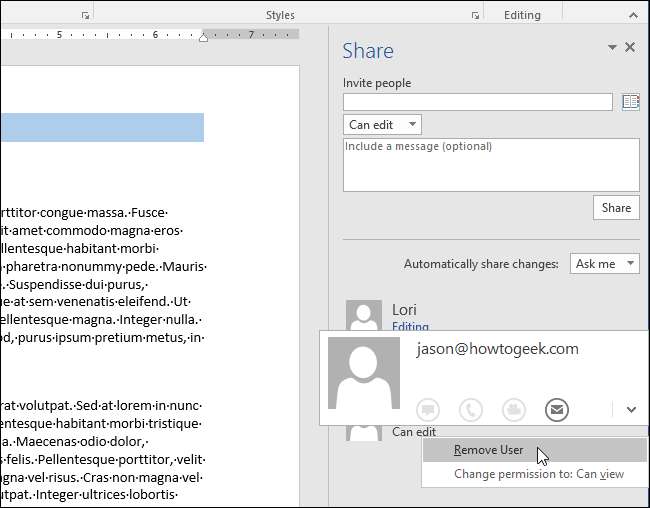
Щоб закрити область «Поділитися», натисніть «X» у верхньому правому куті області.
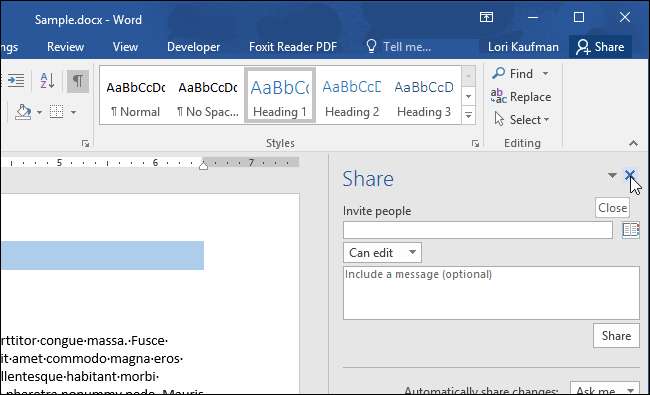
Незалежно від того, чи працюєте ви над великим чи малим проектом, ця нова функція співпраці в Office 2016 із редагуванням у реальному часі та хмарною інтеграцією з OneDrive є потужною.







